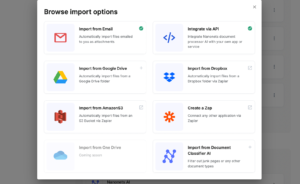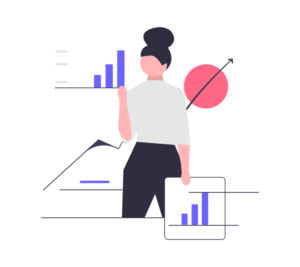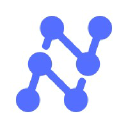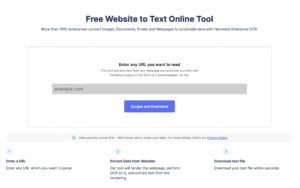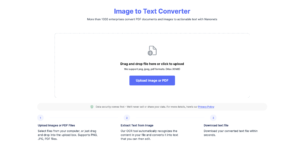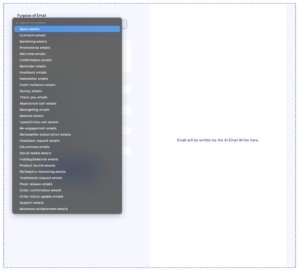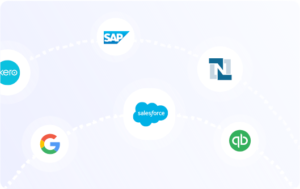
Портативний формат документів (PDF) — це формат файлів для спільного використання та обміну бізнес-даними. Хоча ви можете легко переглядати, зберігати та друкувати PDF-файли, редагуючи, вишкрібання/синтаксичний аналіз або вилучення даних із PDF-файлів може бути важким.
Наприклад, ви коли-небудь пробували витягувати текст з PDF-файлів або витягувати таблиці з файлів PDF?
Просто спробуйте конвертація банківських виписок PDF в Excel or Документи PDF в XML!
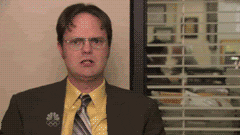
Проблеми з вилученням даних PDF
Вилучення даних із PDF-файлів має вирішальне значення для реорганізації даних відповідно до ваших власних вимог.
В інших форматах документів, таких як DOC, XLS або CSV, отримати частину інформації досить просто. Просто відредагуйте дані або скопіюйте та вставте.
Але це досить складно зробити у випадку PDF-файлів.
Редагувати неможливо, а при копіюванні просто не зберігається оригінальне форматування та порядок – спробуйте вилучення таблиць із PDF!
При обробці PDF вилучення даних разом ці проблеми можуть спричинити помилки, затримки та перевищення витрат, що може серйозно вплинути на ваш прибуток!
На щастя, є такі рішення Нанонети, який може ефективно витягувати дані з документів PDF.
Давайте розглянемо 5 найпопулярніших способів, за допомогою яких підприємства витягують дані з PDF-файлів.
5 способів отримати дані з PDF-файлів
Ось 5 різних способів вилучення даних із PDF у порядку зростання ефективності та точності:
- Копіювати і вставляти
- Аутсорсинг ручного введення даних
- Перетворювачі PDF
- Інструменти вилучення таблиць PDF
- Автоматичне вилучення даних PDF
Потрібне розумне рішення для зображення до тексту, PDF у таблицю, PDF у текстабо Витяг даних PDF? Перевірте попередньо навчений штучний інтелект Nanonets для вилучення даних для рахунків-фактур, квитанцій, паспортів, водійських прав і таблиць!
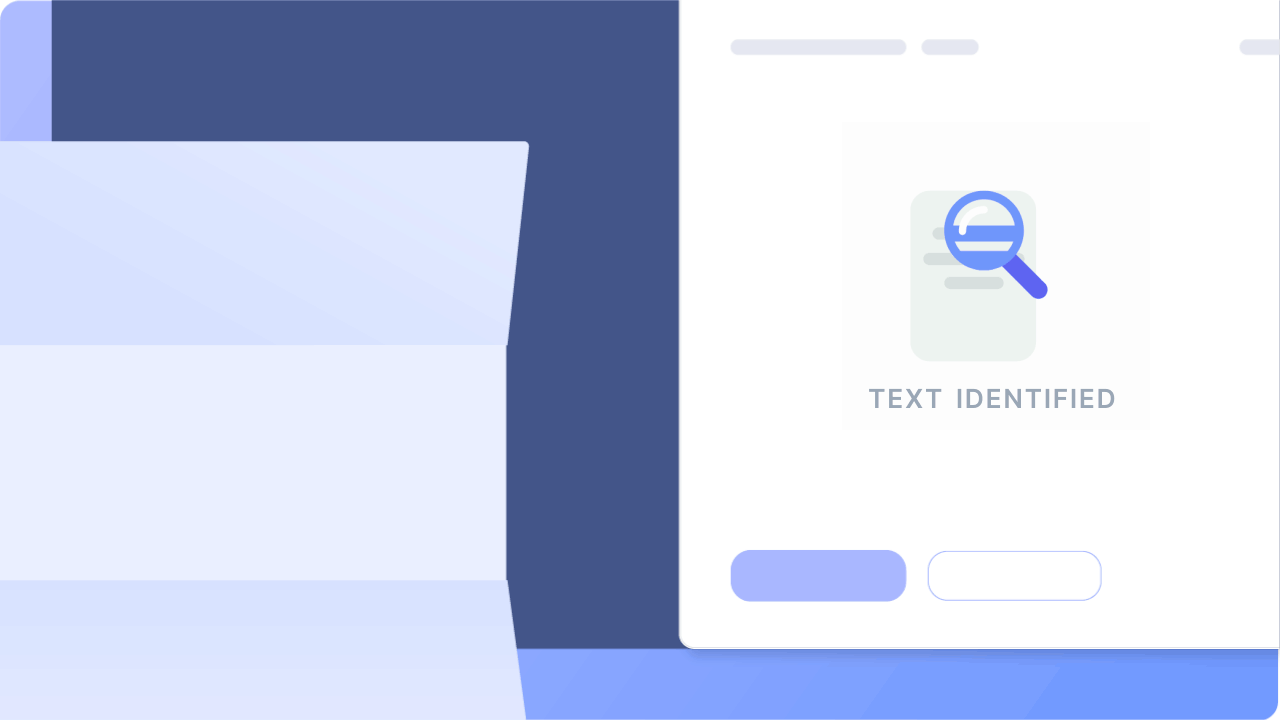
Копіювати і вставляти
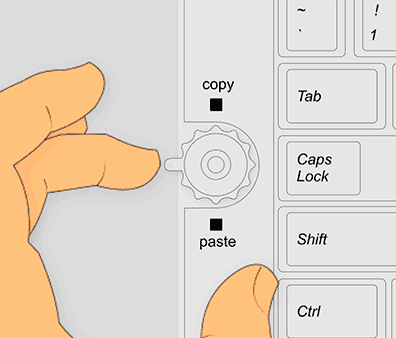
Підхід копіювання та вставлення є найбільш практичним варіантом, коли ви маєте справу з невеликою кількістю простих PDF-документів.
- Відкрийте кожен файл PDF
- Виділення частини даних або текст на певній сторінці або наборі сторінок
- Скопіюйте вибрану інформацію
- Вставте скопійовану інформацію у файл DOC, XLS або CSV
Цей простий підхід часто призводить до вилучення даних, яке є непостійним і схильним до помилок. Вам доведеться витратити чимало часу, щоб реорганізувати вилучену інформацію в змістовний спосіб.
Аутсорсинг ручного введення даних
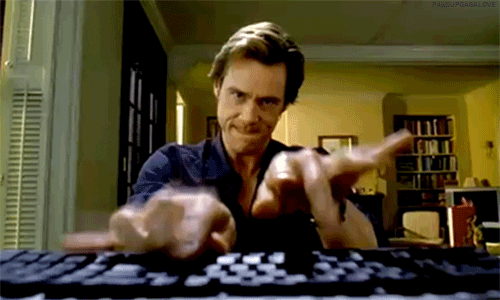
Ручне вилучення даних із PDF-файлів для великої кількості документів у довгостроковій перспективі може стати нежиттєздатним і надзвичайно дорогим.
Аутсорсинг ручного введення даних є очевидною альтернативою, яка є водночас дешевою та швидкою.
Такі онлайн-сервіси, як Upwork, Freelancer, Hubstaff Talent, Fiverr та інші подібні компанії, мають цілу армію фахівців із введення даних із країн із середнім рівнем доходу в Південній Азії, Південно-Східній Азії та Африці.
Хоча цей підхід може зменшити витрати та затримки вилучення даних, контроль якості та безпека даних є серйозними проблемами!
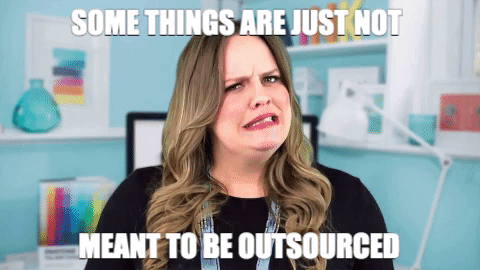
Автоматизація введення даних & автоматизоване вилучення даних тому рішення стають все більш популярними.
Хочете, щоб захоплення даних з документів PDF або конвертувати PDF -таблицю в Excel? Перегляньте Nanonets Скребок для PDF or Парсер PDF до скребти дані PDF or аналізувати PDF -файли в масштабі!
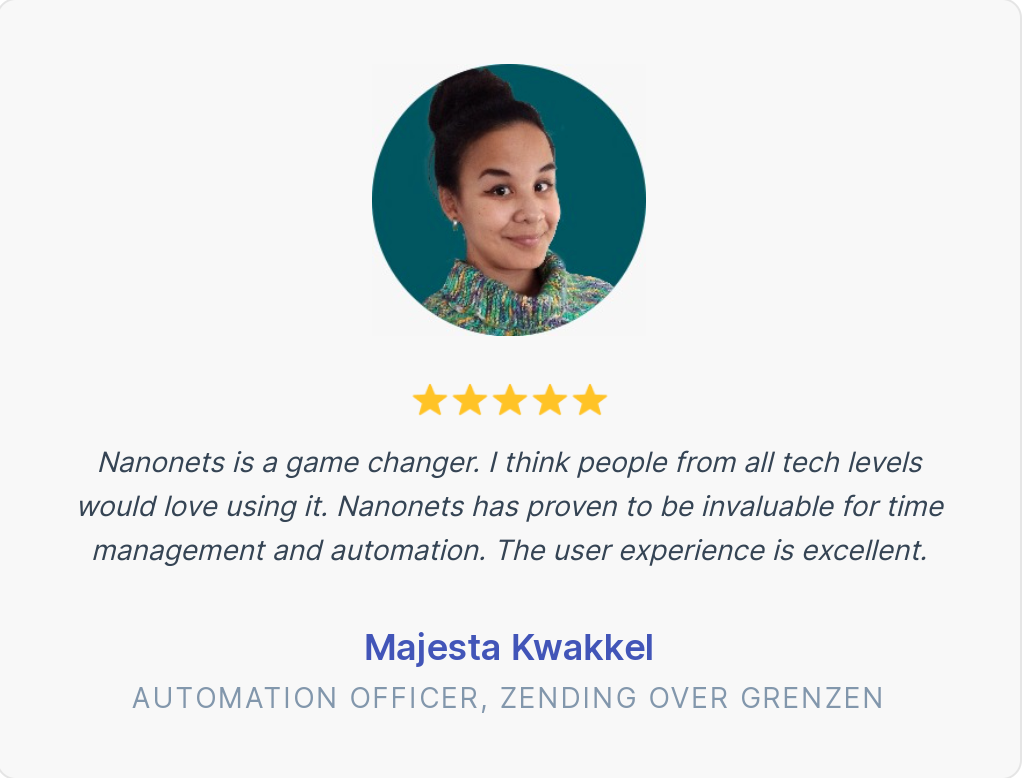
Перетворювачі PDF
Конвертери PDF є очевидним вибором для тих, хто турбується про якість і безпеку даних.
PDF-конвертери дозволяють керувати вилученням даних всередині компанії, при цьому вони швидкі та ефективні. Конвертери PDF доступні як програмне забезпечення, веб-орієнтований онлайн-рішення і навіть мобільні програми.
Найпоширенішими є PDF-файли перетворено в Excel (XLS або XLSX) або формати CSV, оскільки вони чітко представляють таблиці; Перетворювачі PDF в XML також популярні.
Просто завантажте PDF-документ і конвертуйте його у вибраний формат.
Однак PDF-конвертери просто не обладнані для роботи з документами в масштабі. Масове вилучення даних просто неможливо, тому потрібно повторювати процес вилучення даних для кожного документа по одному!
Ось кілька найкращих інструментів/програмного забезпечення для конвертації PDF:
- саман
- Просто PDF
- SmallPDF
- PDF2 ГБ
- PDFtoExcel
- PDFelement
- Nitro Pro
- Кометдокс
- iSkysoft PDF Converter Pro
Інструменти вилучення таблиць PDF
Дуже часто PDF-документи містять таблиці разом із текстом, зображеннями та малюнками. У багатьох випадках цікаві дані зазвичай містяться в таблицях.
PDF-конвертери обробляють увесь PDF-документ, не надаючи можливості обмежити вилучення даних певним розділом у PDF-файлі (наприклад, певними комірками, рядками, стовпцями чи навіть таблицями).
PDF у таблицю інструменти вилучення роблять саме це.
Інструменти/технології вилучення таблиць PDF, такі як Tabula та Excalibur, дозволяють вибирати розділи в PDF, малюючи рамку навколо таблиці, а потім витягуючи дані у файл Excel (XLS або XLSX) або CSV.
У той час як PDF у таблицю інструменти дають достатньо ефективні результати, вам можуть знадобитися зусилля з розробки або власні експерти використовувати основні технології налаштувати ці інструменти відповідно до ваших власних випадків використання.
Крім того, такі інструменти вилучення даних PDF працюють лише з рідними файлами PDF, а не зі сканованими документами (які використовуються частіше)!
Якщо ваші PDF-файли стосуються рахунків-фактур, квитанцій, паспортів або водійських прав, перегляньте Nanonets Скребок для PDF or Екстрактор даних PDF до захоплення даних з документів PDF.
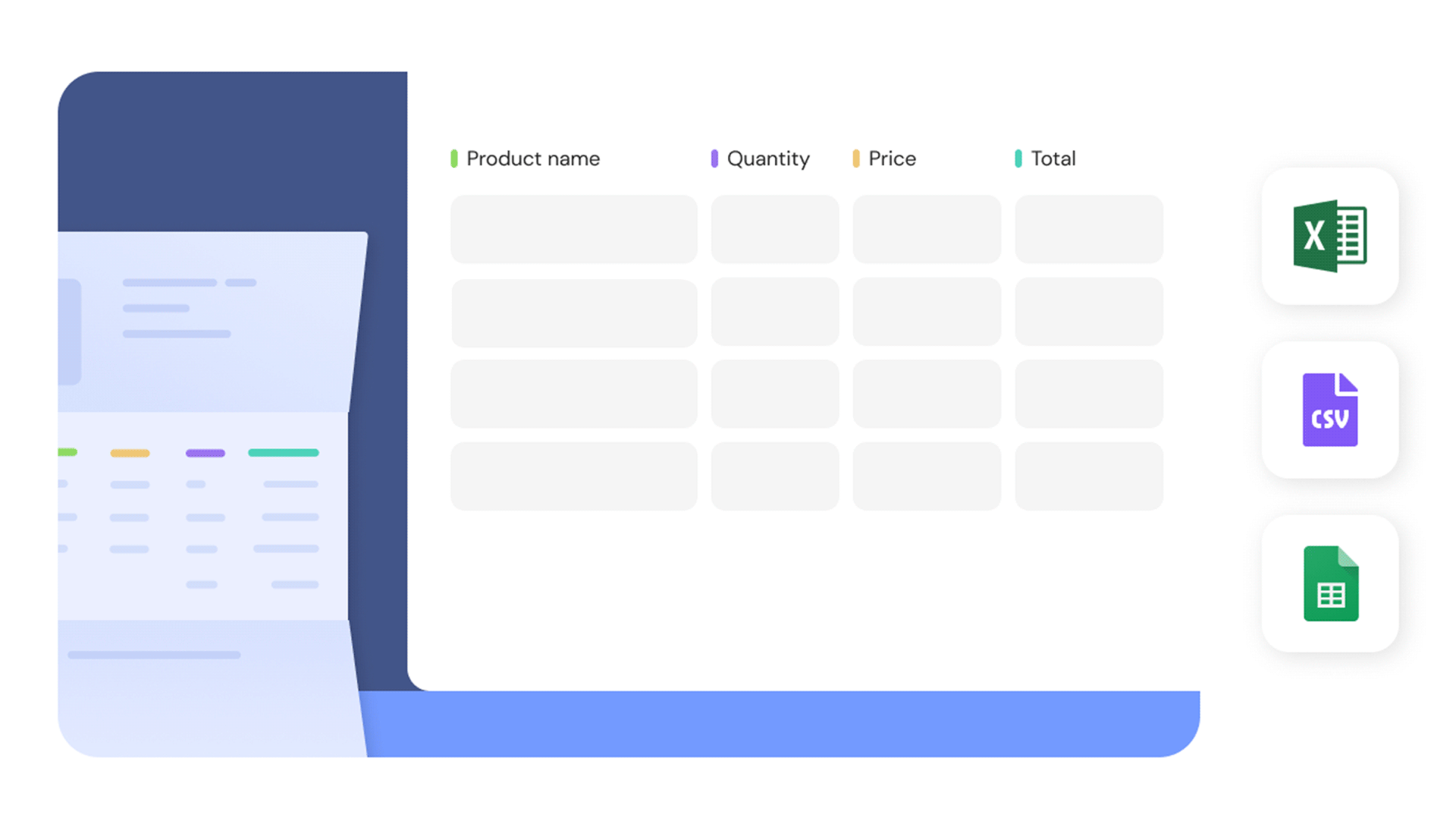
Автоматичне вилучення даних PDF
Програмне забезпечення для автоматичного вилучення даних PDF або на основі AI Програмне забезпечення для OCR як Нанонети забезпечують найбільш цілісне вирішення проблеми вилучення даних із файлів PDF або вилучення тексту з зображень. (Що таке OCR? – ось а детальний пояснювач)
Вони надійні, ефективні, надзвичайно швидкі, конкурентоспроможні за ціною, безпечні та масштабовані. Вони також можуть працювати зі сканованими документами, а також рідними файлами PDF.
Такі автоматизовані екстрактори PDF-даних використовують комбінацію AI, ML/DL, OCR, RPA, розпізнавання шаблонів, розпізнавання тексту та інших методів для точного вилучення даних у масштабі.
Інструменти автоматизованого вилучення даних, такі як Nanonets, часто пропонують попередньо навчені екстрактори, які можуть обробляти певні типи документів. Ось коротка демонстрація попередньо навченого екстрактора таблиць Nanonets:
Окрім використання попередньо навчених моделей вилучення, ви також можете створити свій власний штучний інтелект для вилучення даних із різних документів. Ось як:
- Зберіть пакет зразків документів, які послужать навчальним набором
- Навчіть автоматизоване програмне забезпечення витягувати дані відповідно до ваших потреб
- Перевірте та перевірте
- Запустіть навчене програмне забезпечення на реальних документах
- Обробити витягнуті дані
У Нанонець багато цікавого випадки використання що може оптимізувати ефективність вашого бізнесу, заощадити витрати та стимулювати зростання. Дізнайся як варіанти використання Nanonets можуть застосовуватися до вашого продукту.
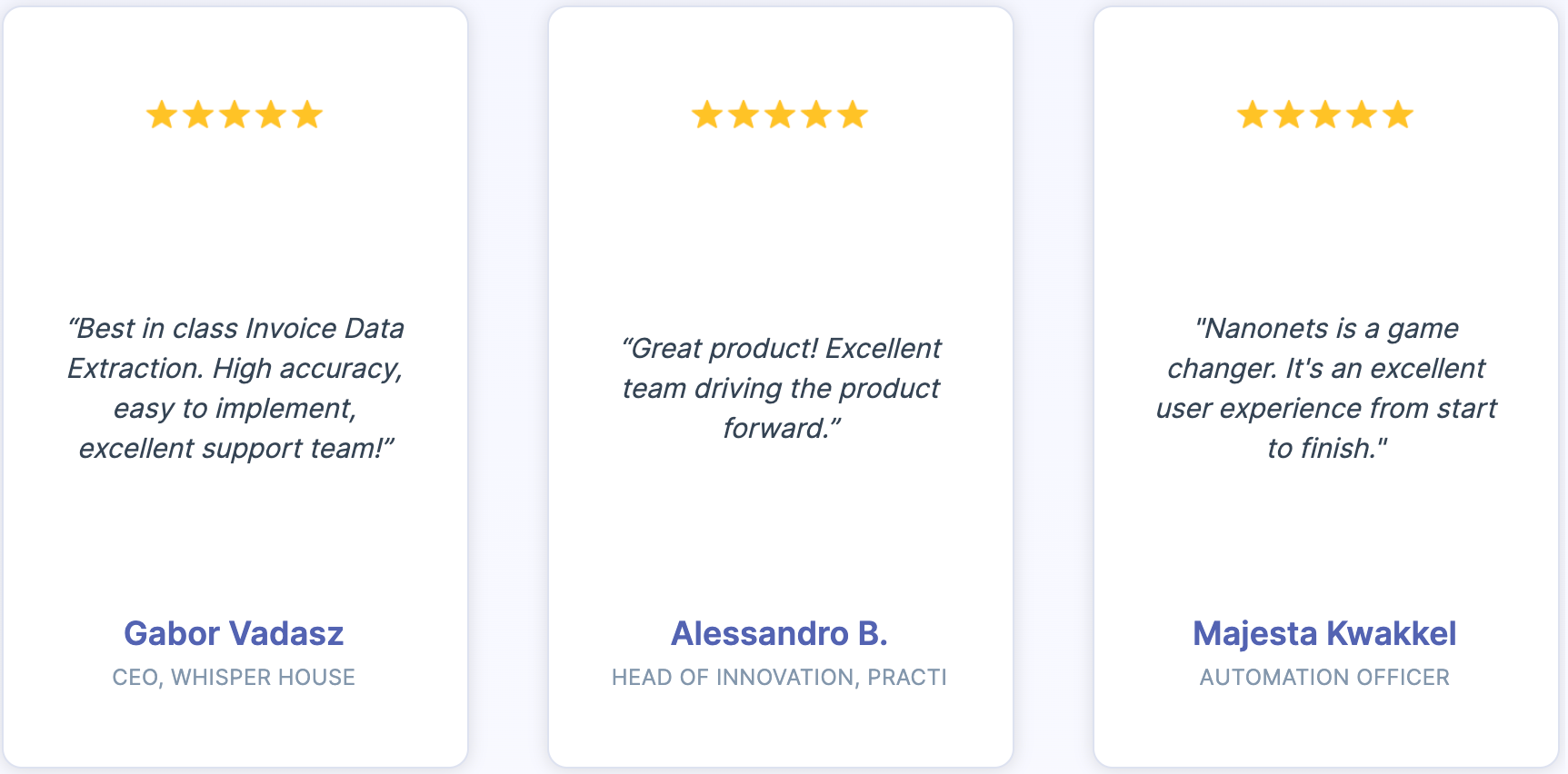
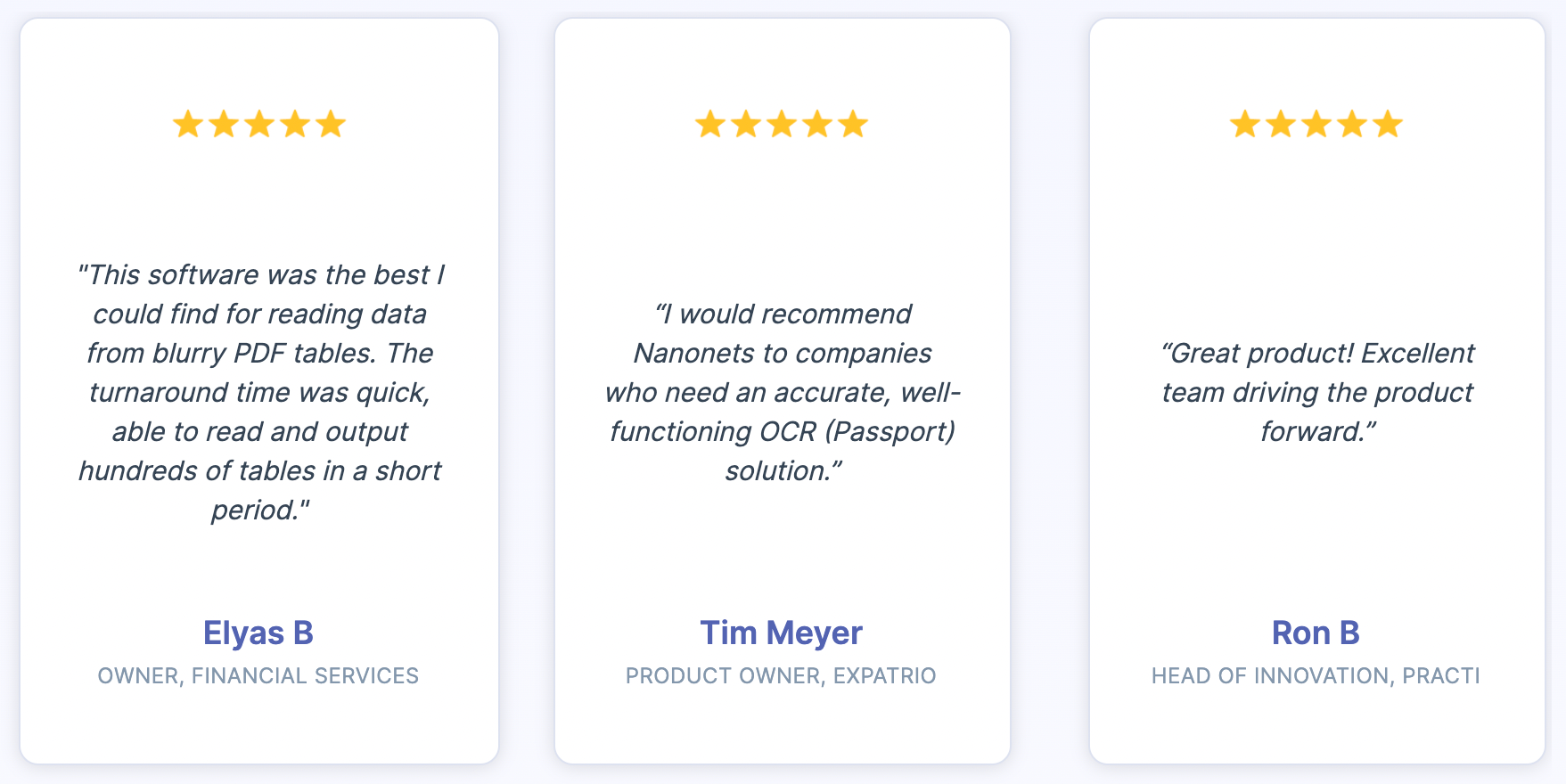
Оновити Грудень 2021: ця публікація була спочатку опублікована в жовтень 2020 і з тих пір оновлено багато разів.
Ось слайд узагальнюючи результати в цій статті. Ось альтернативна версія цього допису.
- &
- 2021
- МЕНЮ
- За
- Африка
- AI
- кількість
- підхід
- додатка
- армія
- навколо
- стаття
- Азія
- Автоматизований
- доступний
- фон
- Банк
- ставати
- буття
- border
- Box
- будувати
- бізнес
- підприємства
- випадків
- Викликати
- складні
- поєднання
- Компанії
- контроль
- витрати
- може
- країни
- вирішальне значення
- виготовлений на замовлення
- дані
- безпеку даних
- угода
- справу
- затримки
- розробка
- різний
- документація
- ефективність
- ефективний
- обладнаний
- приклад
- перевершувати
- experts
- ШВИДКО
- відповідати
- формат
- Зростання
- Обробка
- Як
- How To
- HTTPS
- Impact
- неможливе
- зростаючий
- інформація
- інтерес
- питання
- IT
- великий
- ліцензії
- Довго
- підтримувати
- вдалося
- керівництво
- Mobile
- модель
- Моделі
- місяць
- більше
- найбільш
- Найбільш популярний
- номер
- численний
- варіант
- порядок
- Інше
- власний
- Біль
- Викрійки
- продуктивність
- популярний
- це можливо
- представити
- досить
- Проблема
- процес
- Product
- професіонали
- забезпечувати
- забезпечення
- якість
- зменшити
- вимагати
- Вимога
- результати
- рпа
- прогін
- масштабовані
- шкала
- безпечний
- безпеку
- обраний
- Послуги
- комплект
- аналогічний
- простий
- невеликий
- розумний
- Софтвер
- рішення
- Рішення
- деякі
- Південь
- витрачати
- заяви
- талант
- методи
- час
- інструменти
- топ
- Навчання
- використання
- зазвичай
- вид
- Web-Based
- в той час як
- в
- без
- Work
- XML
- YouTube